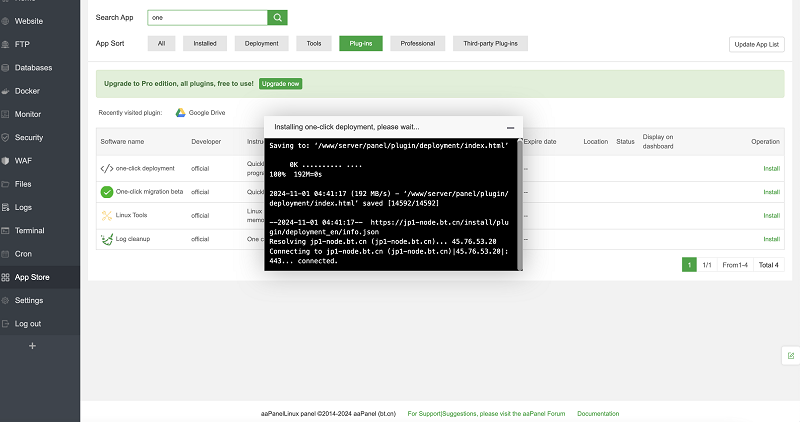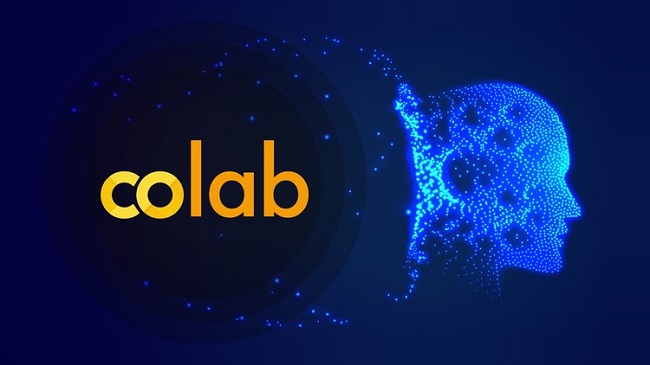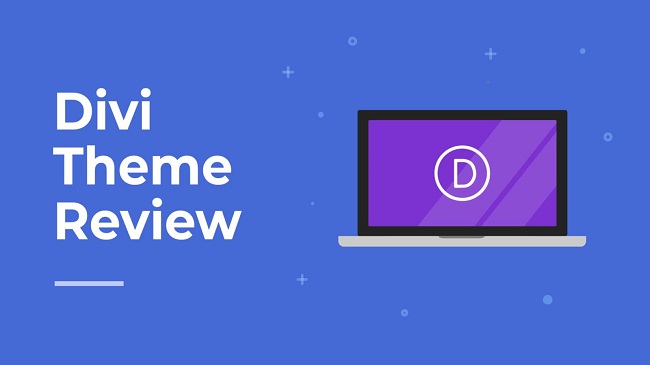File host là gì?
File host là một tệp văn bản trên máy tính chứa thông tin về việc liên kết giữa tên miền và địa chỉ IP. Nó hoạt động giống như một “danh bạ” nhỏ, giúp hệ điều hành tìm ra địa chỉ IP của trang web mà bạn muốn truy cập mà không cần hỏi đến máy chủ DNS.

Ban đầu, file host được duy trì thủ công và được chia sẻ bởi các tổ chức như ARPANET. Mặc dù hệ thống DNS hiện nay đã tự động hóa việc liên kết tên miền, nhưng file host vẫn tồn tại trong các hệ điều hành hiện đại để người dùng có thể tùy chỉnh việc truy cập mạng, như chặn trang web hoặc điều hướng tên miền.
Vị trí của File host trên các hệ điều hành
File host nằm ở các vị trí khác nhau tùy thuộc vào hệ điều hành mà bạn đang sử dụng, để chỉnh sửa file host, bạn cần có quyền quản trị viên (administrator) trên hệ thống.
- Windows: C:\Windows\System32\drivers\etc\hosts
- macOS / Linux: /etc/hosts
Tính năng nổi bật của File host
Sau khi đã hiểu file host là gì và vị trí, hãy cùng tìm hiểu các tính năng nổi bật mà file host mang lại:

- Chuyển hướng trang web: File host cho phép bạn chuyển hướng tên miền đến một địa chỉ IP khác. Ví dụ: bạn có thể chuyển hướng “facebook.com” đến một địa chỉ IP khác bằng cách thay đổi file host, giúp kiểm tra các thay đổi trước khi cập nhật DNS chính thức.
- Chặn trang web: Với file host, bạn có thể dễ dàng chặn truy cập vào các trang web không mong muốn. Bằng cách thêm dòng 127.0.0.1 kèm tên miền cần chặn, máy tính sẽ liên kết tên miền đó với địa chỉ IP cục bộ của máy tính, khiến trình duyệt không thể truy cập được trang web. Đây là cách hiệu quả để bảo vệ máy tính khỏi các trang web độc hại hoặc kiểm soát nội dung truy cập, đặc biệt trong môi trường gia đình hoặc văn phòng.
- Tùy chỉnh mạng nội bộ: File host cho phép bạn tạo tên miền cục bộ cho các thiết bị trong mạng nội bộ, như máy chủ, máy in, hoặc router giúp bạn truy cập nhanh hơn bằng cách gõ tên miền cục bộ thay vì địa chỉ IP. Ví dụ: Bạn có thể gán tên “router” với địa chỉ IP của thiết bị mạng trong nhà, giúp truy cập và quản lý dễ dàng hơn.
- Chạy thử nghiệm website: Khi quản lý nhiều website trên cùng một máy chủ hoặc VPS, file host hỗ trợ bạn kiểm tra và chạy thử các trang web trước khi triển khai chính thức. Bạn có thể thêm các tên miền với địa chỉ IP tương ứng vào file host để kiểm tra hoạt động của trang web trên máy chủ nội bộ mà không cần thay đổi thiết lập DNS.
- Ưu tiên kết nối: File host luôn được hệ thống kiểm tra đầu tiên trước khi truy vấn đến máy chủ DNS. Điều này giúp bạn tùy chỉnh kết nối theo nhu cầu, ví dụ như ưu tiên truy cập một số tên miền nhất định qua địa chỉ IP riêng biệt, giúp cải thiện tốc độ và độ tin cậy trong quá trình truy cập mạng.
- Sửa lỗi kết nối mạng: File host có thể được sử dụng để khắc phục các vấn đề về kết nối mạng. Bằng cách định cấu hình lại file host, bạn có thể điều hướng kết nối hoặc bỏ qua các vấn đề liên quan đến DNS, giúp duy trì kết nối ổn định và liên tục.
Cách truy cập và chỉnh sửa File Host
Để truy cập và chỉnh sửa File Host Trên Windows bạn có thể làm theo các bước dưới đây:
Trên Windows
Bước 1: Thêm hoặc chỉnh sửa dòng với định dạng: IP_address domain_name.
Bước 2: Chọn File > Save để lưu các thay đổi.
Xem các bước chi tiết tại: Hướng Dẫn Truy Cập và Chỉnh Sửa File Host Trên Windows Chi Tiết
Trên Linux
Trên hệ điều hành Linux, việc chỉnh sửa file host khá đơn giản. Bạn có thể thực hiện theo các bước như sau đây:
Bước 1: Mở cửa sổ terminal và dùng trình soạn thảo văn bản để mở file host bằng lệnh:
sudo vim /etc/hosts
Sau khi nhập lệnh, hệ thống sẽ yêu cầu bạn nhập mật khẩu quản trị viên (administrator).
Bước 2: Thêm dòng thông tin để chặn trang web hoặc liên kết tên miền theo nhu cầu của bạn.
Ví dụ: Nếu bạn muốn chặn “yahoo.com”, chỉ cần nhập địa chỉ IP 209.191.122.70 cùng với tên miền.
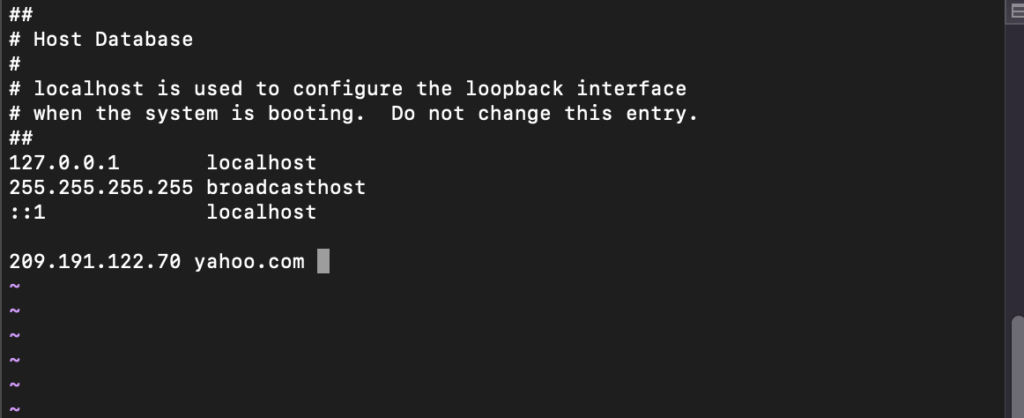
Bước 3: Sau khi chỉnh sửa xong, lưu lại các thay đổi và đóng trình soạn thảo.
Trên MacOS
Trên hệ điều hành macOS, bạn có thể chỉnh sửa file host theo các bước sau:
Bước 1: Mở Terminal. Bạn có thể tìm Terminal bằng cách sử dụng Spotlight (nhấn Command + Space).
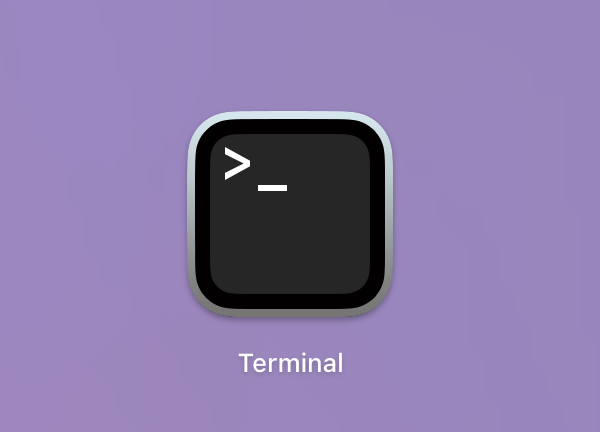
Bước 2: Nhập lệnh sau vào Terminal trên MacOS:
sudo vim /etc/hostsHệ thống sẽ yêu cầu nhập mật khẩu quản trị viên của bạn.
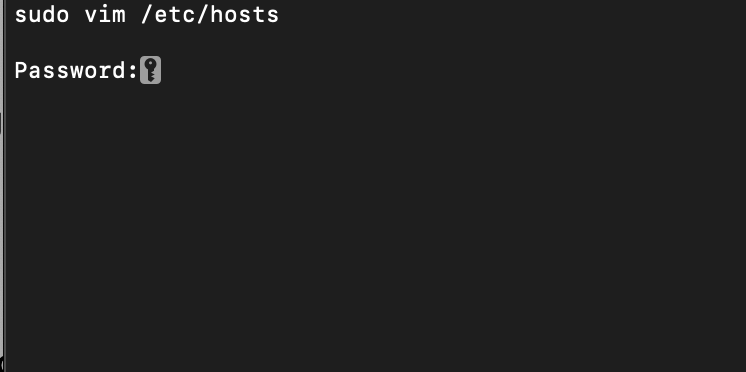
Bước 3: Chỉnh sửa file host bằng trình soạn thảo văn bản. Thêm các dòng để chặn hoặc liên kết tên miền theo nhu cầu, tương tự như trên Windows và Linux.
Ví dụ: Nếu bạn muốn chặn “youtube.com”, chỉ cần nhập địa chỉ IP 207.223.175.255 cùng với tên miền.
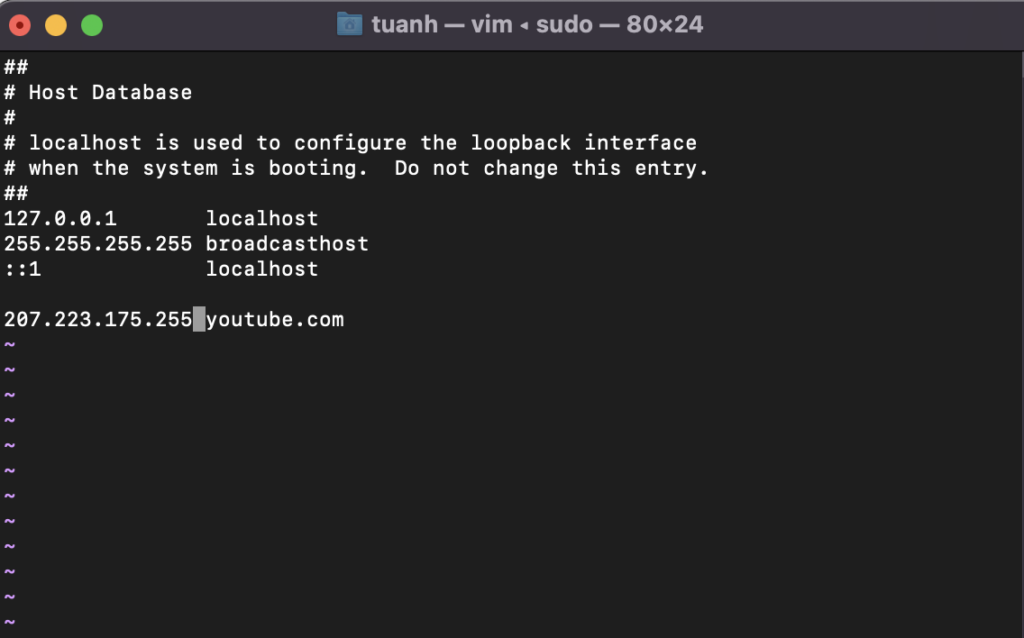
Bước 4: Lưu lại các thay đổi. Sau đó, thử truy cập vào trang web bạn đã chặn để kiểm tra.
Những lưu ý khi chỉnh sửa File Host là gì?
Dù việc chỉnh sửa File host không quá khó, nhưng nếu không cẩn thận, bạn có thể gặp một số rắc rối không đáng có:
- Để chỉnh sửa file host, bạn cần mở trình soạn thảo với quyền quản trị viên (Run as Administrator). Nếu không có quyền này, bạn sẽ không thể lưu lại thay đổi đâu.
- Trước khi chỉnh sửa, bạn nên sao lưu file host gốc lại. Lỡ gặp sự cố gì thì còn có cái để khôi phục, đỡ mất công sửa chữa lung tung sau này.
- Có mấy dòng mặc định trong file host, đừng xóa chúng nếu bạn không biết rõ tác dụng. Đôi khi chỉ một thay đổi nhỏ cũng khiến mạng không hoạt động bình thường.
- Sau khi chỉnh sửa xong, hãy chạy lệnh ipconfig /flushdns trên Windows để xóa bộ nhớ đệm DNS, giúp áp dụng thay đổi mới.
- Đôi lúc phần mềm độc hại có thể thay đổi file host để chuyển hướng bạn đến các trang web không mong muốn. Hãy kiểm tra định kỳ file host để đảm bảo không có gì bất thường xảy ra.
Tại sao lại không lưu được file host?
Khi gặp vấn đề không lưu được file host, bạn cần xác định nguyên nhân và tìm cách khắc phục. Dưới đây là nguyên nhân phổ biến và cách xử lý phổ biến:
Nguyên nhân
- Không có quyền quản trị viên để chỉnh sửa file host.
- File host đang ở chế độ “Read-only”.
- Xung đột với ứng dụng khác đang chạy ngầm.
Cách khắc phục
- Sao chép và lưu ở thư mục khác: Sao chép file host ra thư mục khác, chỉnh sửa, sau đó đổi tên và sao chép lại vào thư mục gốc.
- Gỡ bỏ “Read-only”: Nhấp chuột phải vào file host > “Properties” > bỏ chọn “Read-only“.
- Dùng Notepad++: Mở file host với Notepad++ bằng quyền quản trị viên, chỉnh sửa và lưu lại.
- Chỉnh sửa quyền: Nhấp chuột phải vào file host > “Properties” > “Security” > “Edit” > cho phép “Full control“.
FAQS (Câu Hỏi Thường Gặp)
Làm thế nào để khôi phục file host về trạng thái ban đầu?
Trả lời: Nếu đã sao lưu file host trước khi chỉnh sửa, chỉ cần thay thế lại file cũ. Nếu không, bạn có thể tạo một file host mới và thêm dòng 127.0.0.1 localhost vào đó.
Làm sao để kiểm tra các thay đổi trên file host đã có hiệu lực?
Trả lời: Sau khi chỉnh sửa file host và xóa bộ nhớ đệm DNS, bạn có thể thử truy cập vào tên miền đã chỉnh sửa để xem thay đổi có hiệu lực hay chưa.
File host có ảnh hưởng đến tốc độ truy cập mạng không?
Trả lời: File host thường không ảnh hưởng đến tốc độ mạng. Tuy nhiên, nó có thể tăng tốc độ truy cập đến các trang web được liên kết trực tiếp trong file host, vì không cần truy vấn đến máy chủ DNS.
Rủi ro khi sửa file host là gì?
Trả lời: Sửa file host có thể dẫn đến nhiều rủi ro như bị chuyển hướng đến các trang web lừa đảo, lây nhiễm phần mềm độc hại, gây lỗi kết nối mạng, và mất quyền kiểm soát truy cập. Những rủi ro này có thể ảnh hưởng đến bảo mật và trải nghiệm mạng của bạn nếu không cẩn thận.
Lời kết
Trên đây là toàn bộ những chia sẻ của LANIT về khái niệm File host là gì cùng với cách truy cập và chỉnh sửa File Host nhanh chóng nhất. Tuy nhiên, khi sử dụng file host, bạn cũng cần cẩn trọng để tránh những rủi ro bảo mật. Nếu bạn có bất kỳ câu hỏi nào dành cho LANIT thì để lại bình luận bên dưới hoặc liên hệ với chúng tôi để được giải đáp nhanh chóng nhất nhé!